
Sadržaj:
- Korak 1: Potrebni resursi
- 2. korak: Google pomoćnik
- Korak 3: Rezanje žica
- Korak 4: Priključite pumpu na relej
- Korak 5: Priključivanje izvora napajanja na relej
- Korak 6: Spajanje Raspberry Pi na relej
- Korak 7: Osiguranje pumpe
- Korak 8: Usmjeravanje vode
- Korak 9: Sve spojite
- 10. korak: Testiranje hardverskog funkcioniranja
- Korak 11: Uvoz bočice
- Korak 12: Izradite mapu za naš program i krenite u nju
- Korak 13: Kodiranje web poslužitelja
- Korak 14: Testiranje koda radi
- Korak 15: Tuneliranje
- Korak 16: Instaliranje Ngroka
- Korak 17: Testiranje Ngroka
- Korak 18: IFFF
- Korak 19: Gotovo
- Korak 20: IOT natjecanje
- Autor John Day [email protected].
- Public 2024-01-30 09:35.
- Zadnja promjena 2025-01-23 14:47.

Ovo je zabavan projekt koji koristi Google Home ili bilo koji telefon s Google pomoćnikom za prskanje vode po nekome ili zalijevanje nekih biljaka. Također ima mnogo potencijalnih primjena za druge namjene kao što su svjetla, grijanje, ventilatori itd. Ako vam se ovo sviđa, molimo vas da glasate za ove projekte na IOT natječaju. Hvala.
Korak 1: Potrebni resursi

Trebat će vam sljedeće:
- Malina pi (bilo koji model koji ima pristup internetu)
- Pumpa za vodu od 12V (ovo sam ja koristio)
- Napajanje od 12v (koristite ovaj ili onaj koji leži okolo)
- 2 -kanalni relej 5v (ovaj tip sam koristio)
- Neki ženski do ženski skakači vode
- Plastična kutija za držanje vode
- Neki način da voda iscuri iz pumpe (savio sam plastičnu cijev, ali možete koristiti samo slamku)
Koristili smo releje jer dopušta daljinsko uključivanje s malinom pi umjesto da morate fizički biti tu da biste ga uključili kao što biste to učinili da je to samo prekidač.
2. korak: Google pomoćnik
Provjerite imate li neki način pristupa Google pomoćniku. Mogli biste koristiti Googleov dom ili telefon.
Korak 3: Rezanje žica

Rezačima žice režite, a zatim skinite krajeve s napajanja i crpke od 12 V tako da se mogu pričvrstiti na relej. Uklonite omotač dovoljno da omogućite čvrstu vezu.
Korak 4: Priključite pumpu na relej

- Odvijte srednji terminal na oba releja
- Umetnite žice iz pumpe za vodu
- Ponovno zavrnite
Korak 5: Priključivanje izvora napajanja na relej

- Odvijte stezaljke
- umetnite žice iz 12v napajanja
- Zavijte ih na mjesto
Korak 6: Spajanje Raspberry Pi na relej

Spojite malinu pi na relej kao što je prikazano na gornjoj shemi. Morat ćete spojiti relej na uzemljenje, 5v i 2 GPIO pinova.
Korak 7: Osiguranje pumpe

Za pričvršćivanje crpke u plastičnu posudu upotrijebite blu-tack ili ljepljivu traku.
Korak 8: Usmjeravanje vode


Ako želite da voda prska nekoga u lice, to morate usmjeriti. Za to sam toplinskim pištoljem savio plastičnu cijev u gornji oblik. Zatim sam zalijepio poklopac olovke na vrh. Alternativno, možete koristiti slamku.
Ako želite zalijevati neke biljke, možete dodati plastičnu cijev ili unutrašnjost olovke.
Korak 9: Sve spojite



Dodala sam još jednu plastičnu kutiju i stavila malinu pi i relej u nju kako se ne bi smočila.
Gore sam uključio dijagram kruga kako bih sklop učinio malo jasnijim.
10. korak: Testiranje hardverskog funkcioniranja
Za provjeru rada crpke pokrenite sljedeći kod na malini pi. Ovo bi trebalo isključiti i ponovo uključiti pumpu (ili obrnuto).
iz gpiozero import LED
vrijeme uvoza #ovo će uvesti relevantne module koji su nam potrebni za ovaj kod relej = LED (14) relej2 = LED (15) #dodjeljivanje releja LED -u dok je True: relay.on () #pogađate … uključivanje releja.off () #pogađate… isključivanje releja time off.sleep (1) #spavanje u trajanju od 1 sekunde relej.on () #relay on relay.off () #relay off time.sleep (1) #sleeping
Korak 11: Uvoz bočice

Najjednostavniji način za google asistenta da kontrolira malinu pi je da ga ugosti za web poslužitelj. Tada možemo natjerati Google da posjeti stranicu na tom poslužitelju kad god nešto kažete i kodirate malinovo pi za uključivanje i isključivanje releja pri posjetu poslužitelju. Ako želite dublji vodič o flasku: posjetite ovaj vodič od maline pi.
Na vašem maline pi uvezite modul tikvice na python.
- Provjerite jeste li povezani s internetom
- Otvorite terminal
- Upišite:
sudo pip3 instalirajte tikvicu
Ako ovo ne uspije:
- Provjerite jeste li povezani s internetom
- Pogledajte ovaj vodič
Korak 12: Izradite mapu za naš program i krenite u nju
Učinite to tako da otvorite terminal i upišete:
mkdir webapp
cd webapp
Korak 13: Kodiranje web poslužitelja
- Otvorite prazan hod 3
- Datoteka> Izradi novu
- Spremite ga u mapu web -aplikacije koju ste upravo stvorili
- Umetnite ovaj kôd
iz tikvice uvoz Flask
iz gpiozero import LED vrijeme uvoza LED #to su uvozni moduli potrebni za ovaj projekt relej = LED (14) relej2 = LED (15) #dodjeljivanje releja LED aplikacija = Flask (_ name_) #dodjeljivanje Flask naziv varijable kako bi bilo lakše za kasnije pokretanje koda s njime @app.route ('/', methods = ['GET']) #dovođenje GET -a na web stranici "" "ova funkcija će vratiti ono što je prikazano na glavnoj stranici" "" def index (): return 'Main page' @app.route ('/on') #uključivanje releja kroz donju funkciju "" "uključivanje releja i ispis da provjerite radi li funkcija ispravno" "" def on (): print ("hi") relay.on () relay2.off () return 'on' @app.route ('/off') #isključenje releja kroz funkciju ispod "" "isključivanje releja i ispis hi da provjerite radi li funkcija ispravno "" "def off (): print (" hi ") relay.off () relay2.on () return 'off' @app.route ('/go') #running funkcija go "" "ova funkcija uključuje releje pa raspršuje vodu" "" def go (): relay.on () relay2.off () time.sleep (3) relay.off () relay2.on () return ('go') "" "pristup web stranici putem odgovarajućeg porta (8000 je obično doma) i hosta" "" if _name_ == '_main_': app. run (debug = True, port = 8000, host = '0.0.0.0')
Komentari objašnjavaju što se događa u kodu
Korak 14: Testiranje koda radi
Otvorite svoj web preglednik i unesite URL
Trebali biste vidjeti bijeli zaslon, ali trebali biste moći čuti škljocanje releja ili ako je crpka uključena, trebala bi se uključiti.
Da biste isključili pumpu, idite na
Napomena: 127.0.0.1 znači "dom", tj. Ovo računalo: 5000 znači "port 5000", to je port na kojem web poslužitelj radi.
Ako ovo uspije, možete učiniti korak dalje:
1. Pronalaženje vaše maline pis ip adrese upisivanjem:
naziv hosta -I
2. Na bilo kojem računalu spojenom na isti wifi kao i vaš pi koji posjećuje pisipadress/on
Ovo bi trebalo uključiti relej.
Ovo pokazuje kako možete kontrolirati svoj malinov pi sa bilo kojeg računala povezanog na isti wifi kao i vaše malinovo pi.
Korak 15: Tuneliranje
Kako bi Google Home mogao posjetiti ovu web stranicu, morat ćete stvoriti tunel tako da računala koja nisu spojena na istu IP adresu kao i dalje možete isključiti i uključiti relej. To možete učiniti pomoću ngroka. Ovo je program koji možete instalirati na maline pi koji će vam omogućiti da posjetite web lokaciju flask s bilo kojeg računala.
Za više informacija posjetite njihovu web stranicu:
Korak 16: Instaliranje Ngroka
Unesite ovu vezu na svoj maline pi: https://ngrok.com/download i slijedite upute za preuzimanje i postavljanje ngroka.
Korak 17: Testiranje Ngroka
Provjerite radi li vaš poslužitelj za tikvice.
Otvorite drugi terminal i upišite cd webapp
Zatim pokrenite ngrok upisivanjem
./ngrok http 5000
Ovo bi vam trebalo pokazati URL na koji biste trebali moći otići na bilo kojem uređaju. Kopirajte ovo i pošaljite ga e -poštom za sljedeći korak
Ako ovo ne uspije:
- Provjerite radi li tikvica
- Provjerite radite li ngrok u istoj mapi kao i program za flask
- Provjerite jeste li kopirali pravu vezu (mijenja se svaki put kada ponovno pokrenete program)
Korak 18: IFFF

IFFF: If This then This je besplatan program koji se može upotrijebiti da vaš google home posjeti web poslužitelj kada mu nešto kažete, Da biste to postavili, slijedite ove korake:
- Ili posjetite https://ifttt.com/ ili preuzmite aplikaciju
- Stvorite račun
- Pritisnite Izradi novi aplet (ponekad ispod mojih apleta)
- Kliknite ovo
- Pretražite google i odaberite google pomoćnik
- Kliknite izgovorite jednostavnu frazu
- Ispod onoga što želite reći stavite "aktivirajte vodeni pištolj" ili bilo što drugo što želite
- Pritisnite Stvori okidač
- Kliknite na to
- Pretražujte web
- Kliknite webnooks
- Kliknite Učini web zahtjev
- Pod URL unesite URL koji vam je ngrok dao ranije/go
- U odjeljku Metoda odaberite GET
- Pod Sadržaj odaberite tekst/običan
- Pritisnite Stvori
- Kliknite završi
Korak 19: Gotovo
Sada kad kažete hej google (umetnite izraz koji ste odabrali), crpka bi se trebala uključiti.
Ako ovo ne radi (trebalo mi je 15 -ak pokušaja da to uspije):
- Provjerite jesu li svi programi pokrenuti
- Provjerite jesu li svi vodiči povezani
- Provjerite je li URL koji ste unijeli u IFTT najnoviji
- Provjerite je li malina pi spojena na internet
Korak 20: IOT natjecanje
Ako vam se svidio ovaj vodič, glasajte za nas na IOT natjecanju. Puno ti hvala.
Preporučeni:
Klepshydra - starogrčki vodeni sat: 8 koraka (sa slikama)
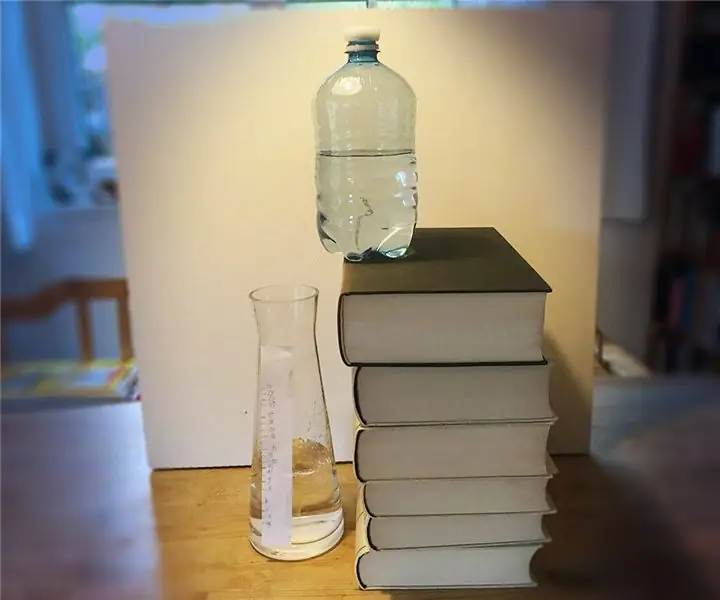
Klepshydra - starogrčki vodeni sat: Ovo je jedna od najstarijih metoda za mjerenje vremena - u nekim kulturama (Egipat, Grčka, Perzija i druge) razvijena je - i još uvijek se koristi - prije više tisuća godina. Za moj jednostavan model (a barem i original nije više od ovoga, ali
Automatizirani vodeni motor s pokazivačem razine: 6 koraka (sa slikama)

Automatizirani vodeni motor s pokazivačem razine: Bok svima, dobrodošli u još jednu instrukciju. U ovom projektu naučit ćemo kako stvoriti potpuno automatski kontroler razine spremnika za vodu sa značajkom indikatora razine vode pomoću Arduino Nano.Arduino je mozak ovog projekta. Uzet će podatke iz
Vodeni brod: 6 koraka

Vodeni brod: Ovaj članak prikazuje kako napraviti čamac koji se uključuje kad se stavi u vodu. Svi znamo da je voda dobar vodič koji uključuje tranzistor (opskrbom strujom na svoj bazni terminal) u ovom krugu koji pokreće propeler s t
IoT APIS V2 - Automatski sustav za navodnjavanje biljaka s omogućenim IoT -om: 17 koraka (sa slikama)

IoT APIS V2 - Autonomni automatizirani sustav za navodnjavanje biljaka s omogućenim IoT -om: Ovaj projekt je evolucija mojih prethodnih instrukcija: APIS - Automatizirani sustav za navodnjavanje biljakaKoristim APIS već skoro godinu dana i želio sam poboljšati prethodni dizajn: Sposobnost daljinski nadzirati biljku. Ovo je kako
EcoDuino automatski zalivač biljaka: 8 koraka (sa slikama)

EcoDuino automatski zalijevač biljaka: EcoDuino je komplet iz DFRobota za automatsko zalijevanje vaših biljaka. Radi na 6 AA baterija koje nisu uključene u komplet. Postavljanje je vrlo jednostavno i uključuje mikrokontroler zasnovan na Arduinu
